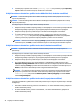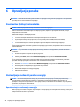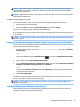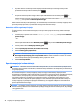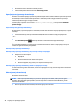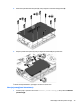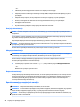User Guide - Windows 10
POZOR: Da preprečite morebitno manjšo kakovost zvoka in videa, izgubo predvajanja zvoka in videa ali
izgubo podatkov, ne preklopite v stanje spanja, medtem ko računalnik bere disk ali zunanjo pomnilniško
kartico oziroma zapisuje nanjo.
OPOMBA: Medtem ko je računalnik v stanju spanja, ni mogoče vzpostaviti nobene vrste omrežne povezave
ali izvajati računalniških funkcij.
Preklop v stanje spanja in iz njega
Ko je računalnik vklopljen, lahko v stanje spanja preklopite na enega od spodaj navedenih načinov:
●
Kratko pritisnite gumb za vklop/izklop.
●
Izberite gumb Start, izberite ikono Možnosti napajanja, nato pa izberite Spanje.
Za izhod iz načina spanja na kratko pritisnite gumb za vklop/izklop.
Ko se računalnik vrne iz spanja, zasvetijo lučke za vklop in računalnik prikaže zaslon na tistem mestu, kjer ste
z njim prenehali.
OPOMBA: Če ste pri bujenju računalnika nastavili geslo, morate vnesti geslo za sistem Windows, preden se
delo vrne na zaslon.
Omogočenje uporabniško sproženega mirovanja in izhod iz njega (samo pri nekaterih izdelkih)
Z možnostmi porabe energije lahko omogočite uporabniško sprožen preklop v stanje mirovanja in spremenite
druge nastavitve porabe ter časovne omejitve:
1. V iskalno polje v opravilni vrstici vnesite možnosti porabe energije, nato pa izberite Možnosti
porabe energije
.
– ali –
Z desno tipko miške kliknite ikono Merilnika porabe , nato pa izberite Možnosti porabe energije.
2. V levem podoknu izberite Izberi funkcijo stikal za vklop.
3. Izberite Spreminjanje nastavitev, ki trenutno niso na voljo, nato pa v območju Ob pritisku na gumb za
napajanje ali Ob pritisku na gumb za spanje izberite Mirovanje.
– ali –
Pod možnostjo Nastavitve zaustavitve izberite polje Mirovanje, da se na meniju z možnostmi porabe
energije prikaže izbira Mirovanje.
4. Izberite Shrani spremembe.
Za preklop iz stanja mirovanja kratko pritisnite gumb za vklop/izklop. Lučke za vklop začnejo svetiti in vaše
delo se vrne na zaslon na tistem mestu, kjer ste končali.
OPOMBA: Če ste nastavili vnos gesla ob bujenju računalnika, morate vnesti svoje geslo za Windows, da
prikažete delo na zaslonu.
Uporaba merilnika porabe in nastavitve porabe energije
Merilnik napajanja je prikazan na namizju Windows. Merilnik porabe omogoča hiter dostop do nastavitev
napajanja in preverjanje napolnjenosti akumulatorja.
Nastavljanje možnosti porabe energije 35